很多朋友反映原版本的autocad2016软件程序太大,功能全面,但实际工作中,有些功能并没有什么用,为此小编特别带来了cad2016精简版64位下载,由网友“珊瑚の海”精简优化,体积相比原版安装包大幅减小,主要精简多余组件,保留必须的VB、VC、.Net 4.5.2、DirectX运行库;保留Express扩展工具;完善一些字体库;屏蔽AutoCADFTP中心防崩溃;默认保存格式为2004版DWG文件等等,可以满足大部分用户的实际工作需要。另外需要说明的是:autocad2016 64位精简优化版同样需要注册激活,其详细的安装教程,以及附带的序列号密钥及注册机都包含在软件包中,用户可以详细参考下文操作,让你的工作更简洁,欢迎免费下载体验。
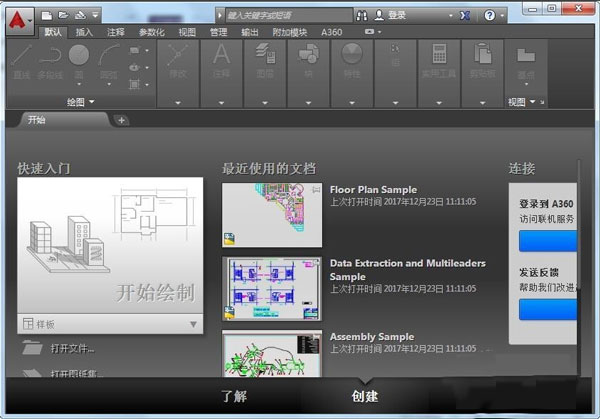
cad2016精简版64位特点
1、精简多余组件,保留必须的VB、VC、.Net 4.5.2、DirectX运行库方便首次安装高版本的朋友;
2、保留Express扩展工具;可以选择安装3、安装完成默认AutoCAD 经典空间,喜欢草图及标注界面的朋友可以 工具–工作空间,选择“草图与注释”界面
4、自定有设置好布局的背景颜色为黑色、调整鼠标指针为全屏,不启动欢迎界面,加快启动速度;
5、屏蔽并删除AutoCAD通讯中心,防止AutoCAD给Autodesk服务器发送你的IP地址及机器信息;
6、屏蔽AutoCADFTP中心,防崩溃;
7、完善一些字体库,通常打开文件不会找不到字体;
8、体积大幅缩减,64位467M,32位409M;
9、快捷方式名为“AutoCAD 2016”
10、默认保存格式为2004版DWG文件
11、保留设置迁移;
12、不启动开始界面;
cad2016精简版64位安装破解教程:
1、许可类型为单机版,产品序列号【666-69696969】和产品密钥【001H1】
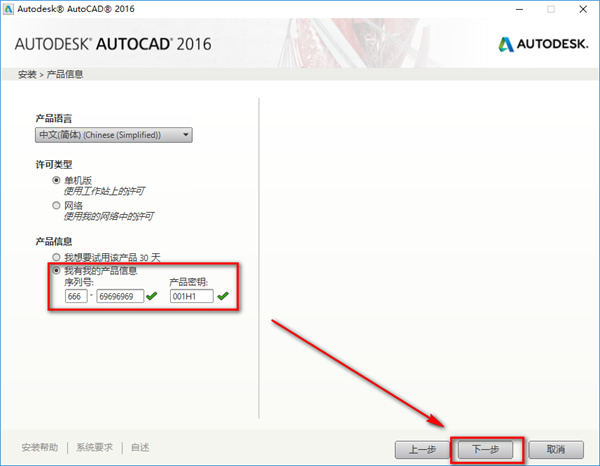
2、安装路径一定要英文的,配置选择可自行选择,小编建议全部安装;
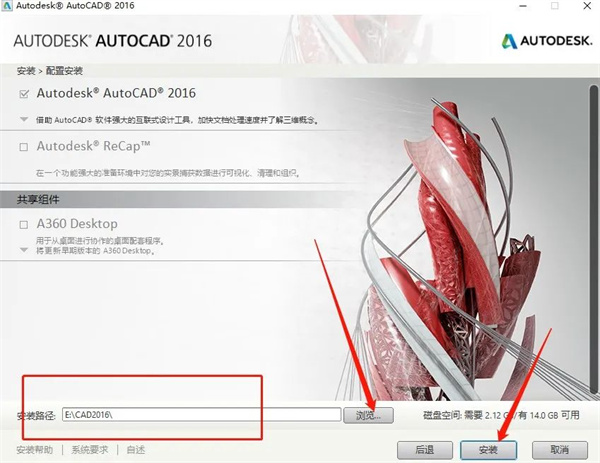
3、autocad2016 32位正在安装中,请等待一会儿;
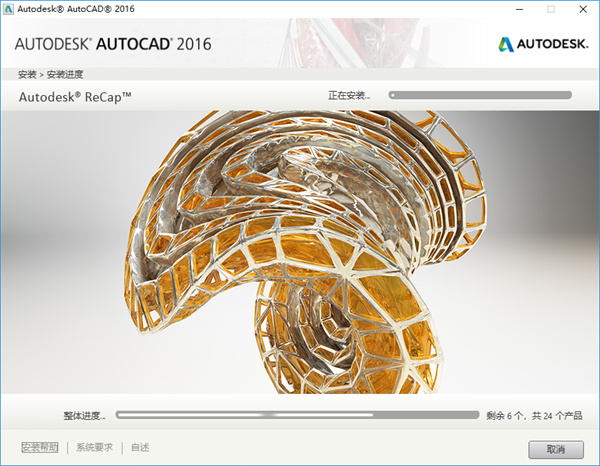
4、到时为止,autocad2016 32位已经成功安装,接下来进行产品注册破解;
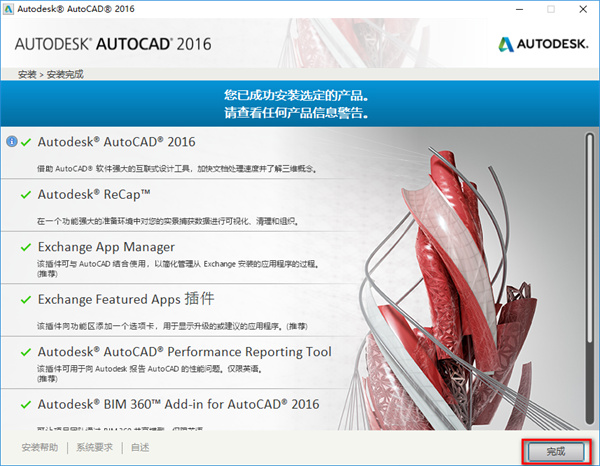
5、重启计算机,以便配置修改生效;
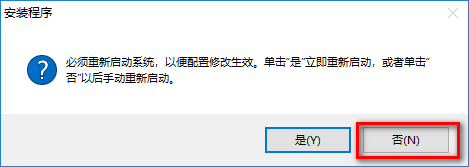
6、重启成功后,首先拨了网线或关闭网络,再打开软件,这样容易激活;
7、试用期30天,在此我们点击激活;

8、这里我们点击上一步,然后再点击激活;
9、这里选择“我具有autodesk提供的激活码”;
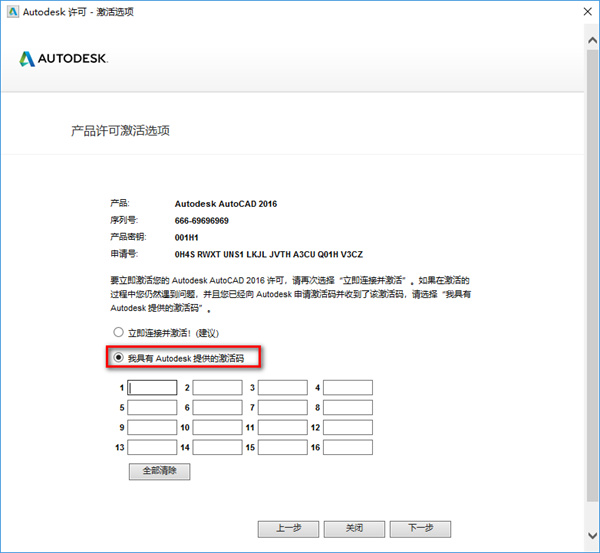
10、打开软件包中注册机,点击补丁后,出现成功修补;
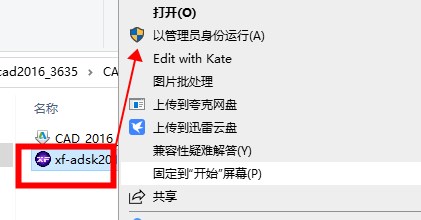
11、再将申请号复制到请求码框中,点击生成得到激活码;
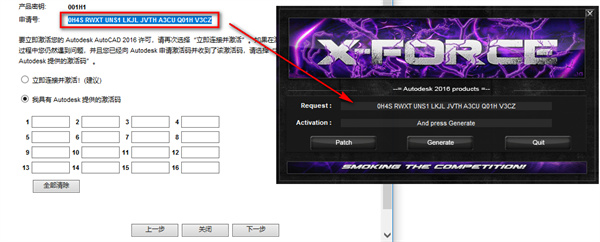
12、最后将激活码复制到软件注册界面中,点击下一步;
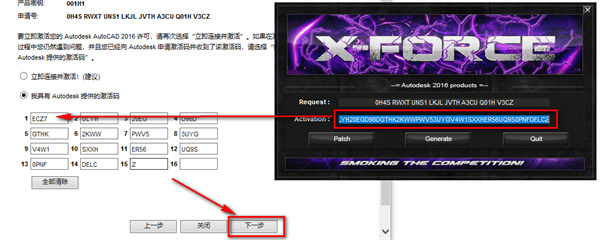
13、弹出提示“祝贺您!Autodesk AutoCAD 2016 已成功激活。”,说明autocad2016 32位破解版成功注册激活;
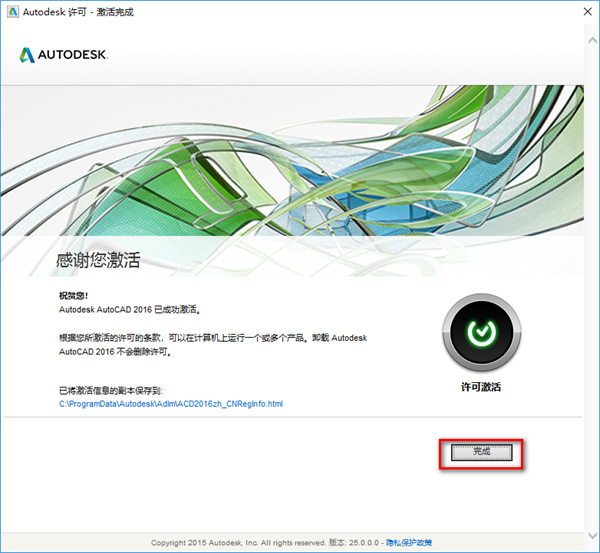
cad2016新功能和增强
一、新版本中修订云线、标注、PDF输出及更多内容的主要增强功能
1、除了增强夹点编辑以外,还为创建矩形和多边形、修订云线增加了新选项。例如,修订云线是使用对像选项从圆创建的,当选中它进行编辑时,用户将看到一个中心夹点和四个象限夹点,与您编辑圆时看到的一样。选择一个多边形修订云线将包括顶点和中点夹点。新的“修改”选项允许用户添加和删除部分现有修订云线。
2、多行文字对像具有新的“文字加框”特性。该特性可从“特性”选项板打开或关闭。已添加新的“几何中心”对像捕捉,这样用户可以捕捉到闭合多边形的质心。
3、命令预览已得到增强,现在包括blend、erase、scale、stretch和rotate命令。
4、dim命令已得到显著增强,可基于您选择的对像类型创建标注,标注选项显示在命令行处和快捷菜单中。如果您将鼠标悬停在某个对像上,将显示标注的预览。在选择对像后,您可以放置标注。
5、使用功能区上的dim图层替代来替代当前图层,并为所有新标注指定默认图层。调整标注文字的宽度也可能用来调整文字换行。
6、“打印”对话框添加了“pdf选项”。“pdf选项”根据为图形中的对像添加的链接,支持链接到外部网站和文件。用户还可以输出图纸和命名视图的书签,以便用户在查看pdf时轻松地在这两个视图之间导航。现在,用户可以搜索pdf中的truetype字体,也可以搜索pdf注释中的shx字体。
7、新的cursorbadge系统变量允许用户控制光标标记的显示。“系统变量监视”使用户可以快速地识别对关键系统变量的更改,并将其重置为您首选的值。您还可以在系统变量更改时显示通知。
二、新版本中附着协调模型、使用点云和渲染的主要增强功能
1、现在,用户可以将navisworks协调模型附着到图形。“附着协调模型”对话框具有标准插处选项,例如,路径、插入点、比例和旋转。对于与当前图形中几何图形相同的图形,用户还可以指定是显示还是隐藏协调模型中的几何图形。您还可以在特性选项板中找到此设置。使用标准导航命(例如,三维动态观察)来导航附着的协调模型。我们添加了“颜色”和“淡出不透明度”设置,从而可以更容易分辨出图形和协调模型之间的区别。它们是系统设置,因此可应用于所有协调模型。您可以在“外部参照”选项板上管理附着的协调模型。借助autocad的bim 360附加模块,您可以将协调模型从bim 360 glue附着到图形。
2、点云具有许多增强功能。用户现在可以使用动态ucs检测点云中的平面线段,从而直接在点云上绘制几何图形。
3、截面对像现在支持点云,并且增强了对实体对像的支持。
4、早期版本中使用的渲染引擎已替换为新的渲染引擎。使用新的“渲染环境和曝光”选项板,用户可以应用基于图像的照明,并调整摄影曝光设置。基于图像的照明可用于调亮渲染图像,也可以用于加强区域与阴影之间的对比度。使用摄影曝光设置,用户可以调整场景中灯光的曝光级别并更改白平衡,以使光源的颜色看起来更冷或更暖。配置完场景后,您可以使用新的“渲染预设管理器”选项卡,来指定渲染精确性和持续时间。渲染的图像可能会在当前视口或渲染窗口内生成,您可能在那里将它们保存为光栅图像文件。
常见问题
一、AutoCAD2016怎么改成三维显示?
方法一:可以在标题栏的工作空间里选择三维建模
方法二:可以在状态栏右侧的切换工作空间按钮
二、AutoCAD2016怎么保存为低版本?
1、右键点击CAD模型,选择选项功能
2、在选项中选择打开和保存选项,文件另存为选项2004版本
3、为防止CAD软件自动关闭,选择文件安全措施中的自动保存,设置时间间隔
4、在草图选项设置中设置,设置自动捕捉标记大小和靶框大小,设置为最大
5、在选择集中设置拾取框大小和夹点大小6、在显示中设置十字光标大小
三、AutoCAD2016怎么变成auto经典模式?
1、打开CAD2016,在界面左下角,点击“齿轮状图标”,然后点击“自定义”2、进入用户自定义界面,默认的是进入“自定义”、如果没有发现下图中的界面,表明界面被折叠,点击箭头所示的“折叠图标”打开即可。右键点击“工作空间”,然后点击“新建工作空间”。
3、为了我们习惯,将新建的工作空间重新命名为“CAD经典”。4、新建一个工作空间之后,点击左方的“工具栏”,展开工具栏工具。
5、这时候右边显示的是工具栏的相关信息,这时候点击“CAD经典”,打开“CAD经典右方的界面6、将我们平时常用的工具,比如“标注”、绘图、查询等等工具,使用鼠标左键按住不放这些工具,拖动到右方的“工具栏”,然后松开鼠标左键
7、同理,打开左方的“菜单栏”,把里面的工具拖到右方的“菜单栏”,把左方的“选项板”拖到右边的“选项板”8、然后点击下方的“应用”,使刚才的改变生效
9、在左上方,右键点击刚才新建的“CAD经典”,然后选择“置为当前”。10、注意:这时候菜单栏是没有打开的,所以需要将其打开。点击菜单栏后面的开关,使其为“开”。然后点击“应用”,再点击“确定”
四、AutoCAD2016怎么卸载?
1、开始菜单,控制面板-卸载-找到AutoCAD2015,鼠标右键将其卸载autocad注册表删除问题?1、可使用一些电脑优化软件来卸载CAD软件,卸载后残留注册表信息,手动选择清除,例如360卫生
2、打开电脑的命令框,输入命令regedit,双击HKEY_CURRENT_USER,双击Software,找到Autocad的选项,右键选择删除。
其它版本下载
-
查看详情
autocad2016 64位破解版 附注册机序列号和密钥
 3.29G
3.29G
-
查看详情
cad2020免费中文版破解版 附安装教程
 1.54G
1.54G
-
查看详情
autocad2022简体中文版破解版 附安装教程
 1.72G
1.72G
-
查看详情
cad2007破解版 附安装教程
 414.24M
414.24M
-
查看详情
AutoCAD2024简体中文版 v2024.1.2
 1.3G
1.3G
-
查看详情
cad2014免费中文版破解版 含32位64位
 3.1G
3.1G
-
查看详情
cad2022中文破解版 附安装教程
 1.72G
1.72G
-
查看详情
autocad2015 64位精简优化版 珊瑚の海简体中文版
 431.76M
431.76M
-
查看详情
cad2015 32位精简版 珊瑚の海简体中文版
 381.88M
381.88M
-
查看详情
autocad2016精简版32位 珊瑚の海简体中文版
 392.72M
392.72M
- 下载地址
- 安卓版
- iPhone版
- iPad版
- Mac版
发表评论
2人参与,2条评论- 第2楼贵州省移动网友发表于: 2019-07-12 15:47:54
- 非常不错0盖楼(回复)
- 第1楼广东省深圳市电信网友发表于: 2019-03-22 11:50:32
- 真是不错,下载速度很快!0盖楼(回复)
软件排行榜
热门推荐
 3D One Cut(光切割三维技术软件) v2.45283.77M / 简体中文
3D One Cut(光切割三维技术软件) v2.45283.77M / 简体中文 中望3D One Plus官方版 v2022.0.2345.34M / 简体中文
中望3D One Plus官方版 v2022.0.2345.34M / 简体中文 civil3d2024中文版 4.76G / 简体中文
civil3d2024中文版 4.76G / 简体中文 3DOne家庭版(3D设计软件) v1.47含32/64位218.72M / 简体中文
3DOne家庭版(3D设计软件) v1.47含32/64位218.72M / 简体中文 浩辰cad2024中文版 v24.0.0.0官方版326.87M / 简体中文
浩辰cad2024中文版 v24.0.0.0官方版326.87M / 简体中文 天正建筑2016破解版 64位/32位最新版379.19M / 简体中文
天正建筑2016破解版 64位/32位最新版379.19M / 简体中文 Tecplot 360 EX 2015 R1破解版 64/32位 附安装教程219.78M / 简体中文
Tecplot 360 EX 2015 R1破解版 64/32位 附安装教程219.78M / 简体中文 ArtiosCAD 14中文破解版 2.3G / 简体中文
ArtiosCAD 14中文破解版 2.3G / 简体中文 Vero Alphacam 2016R1破解版 (附安装教程)3.73G / 英文
Vero Alphacam 2016R1破解版 (附安装教程)3.73G / 英文 南方cass9.0破解版 附安装教程25.44M / 简体中文
南方cass9.0破解版 附安装教程25.44M / 简体中文









 3D One Cut(光切割三维技术软件) v2.45
3D One Cut(光切割三维技术软件) v2.45 中望3D One Plus官方版 v2022.0.2
中望3D One Plus官方版 v2022.0.2 civil3d2024中文版
civil3d2024中文版  3DOne家庭版(3D设计软件) v1.47含32/64位
3DOne家庭版(3D设计软件) v1.47含32/64位 浩辰cad2024中文版 v24.0.0.0官方版
浩辰cad2024中文版 v24.0.0.0官方版 天正建筑2016破解版 64位/32位最新版
天正建筑2016破解版 64位/32位最新版 Tecplot 360 EX 2015 R1破解版 64/32位 附安装教程
Tecplot 360 EX 2015 R1破解版 64/32位 附安装教程 ArtiosCAD 14中文破解版
ArtiosCAD 14中文破解版  Vero Alphacam 2016R1破解版 (附安装教程)
Vero Alphacam 2016R1破解版 (附安装教程) 南方cass9.0破解版 附安装教程
南方cass9.0破解版 附安装教程 赣公网安备36010602000168号,版权投诉请发邮件到ddooocom#126.com(请将#换成@),我们会尽快处理
赣公网安备36010602000168号,版权投诉请发邮件到ddooocom#126.com(请将#换成@),我们会尽快处理